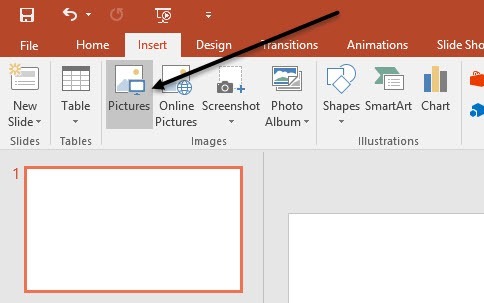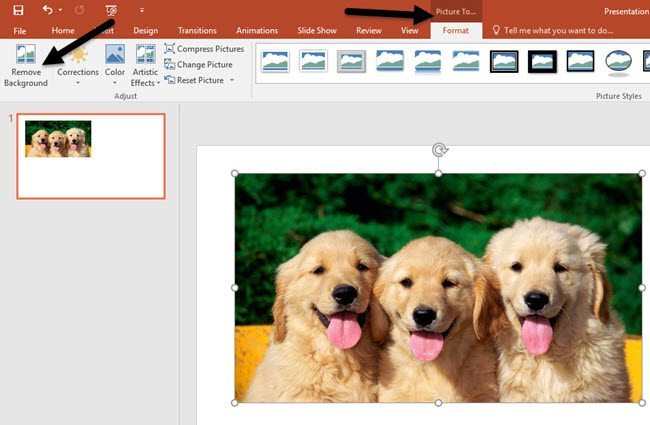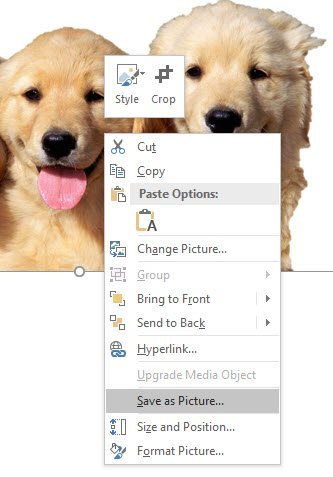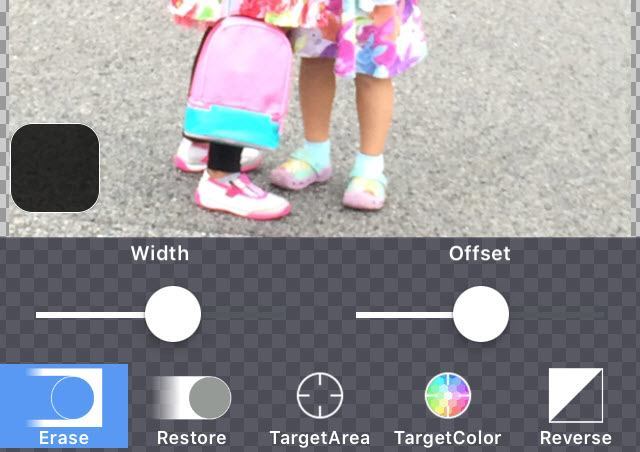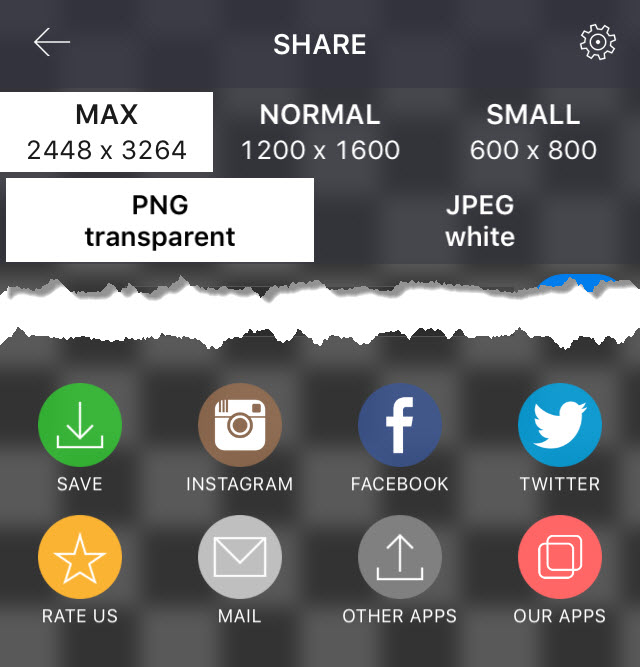সুতরাং আপনার বাচ্চাদের বা কুকুরের একটি চমৎকার ছবি আছে এবং আপনি একটি পটভূমি সরানোর এবং একটি ভিন্ন পটভূমিতে ড্রপ দ্বারা কিছু মজা করতে চান? অথবা আপনি কি একটি ছবির ব্যাকগ্রাউন্ড মুছে ফেলতে চান যাতে আপনি এটি একটি ওয়েবসাইট বা ডিজিটাল ডকুমেন্টে ব্যবহার করতে পারেন?
ইমেজ থেকে একটি পটভূমি মুছে ফেলার অনেক উপায় আছে এবং তাদের সবাইকে দিতে হবে আপনি বিভিন্ন ফলাফল সেরা জিনিসটি হল আপনার ছবির বিভিন্ন পদ্ধতির কয়েকটি চেষ্টা করা এবং দেখুন যে কোনটি আপনাকে সেরা ফলাফল প্রদান করে।
এই পোস্টে, আমি তিনটি পদ্ধতি সম্পর্কে লিখতে যাচ্ছি: PowerPoint ব্যবহার করে, একটি ব্যবহার করে ওয়েবসাইটটি ক্লিপিংম্যাগিক নামক এবং আপনার অ্যান্ড্রয়েড বা আইওএস ফোনটি ব্যবহার করে ব্যাকগ্রাউন্ড এরেজার নামক একটি অ্যাপ ব্যবহার করে।
পাওয়ারপয়েন্ট ব্যবহার করে পটভূমি সরান
পাওয়ারপয়েন্টের সাহায্যে ডেস্কটপ ব্যবহারকারীদের জন্য ইনস্টল করা, আপনি ব্যাকগ্রাউন্ড খুব সহজেই এবং জরিমানা আপনি কি অংশ রাখা বা অপসারণ করতে চান tune শুরু করতে, পাওয়ারপয়েন্ট খুলুন, সন্নিবেশ করানএ ক্লিক করুন এবং তারপর ছবিএ ক্লিক করুন।
আপনার ছবিটি নির্বাচন করুন এবং তারপর সন্নিবেশ করানবোতামে ক্লিক করুন। একবার আপনার ছবিটি স্লাইডে লোড হয়ে গেলে, চিত্র সরঞ্জামগুলিপটি আনতে এখানে ক্লিক করুন। বাম দিকে, আপনি পটভূমি সরানবোতামটি দেখতে পাবেন।
আপনি এই বোতামটি ক্লিক করলে, এটি স্বয়ংক্রিয়ভাবে ব্যাকগ্রাউন্ড নির্ধারণের চেষ্টা করবে এবং বেগুনিতে তা তুলে ধরবে। সাধারণত, এটি নিখুঁত নয় এবং আপনি যা দেখতে চান তার অংশগুলি বেগুনি ও তদ্বিপরীত হাইলাইট হবে।
আমার উদাহরণে , বিদ্যুৎপৃষ্ঠে তিনটি জন্য এক কুকুর এবং নাক চেহারা সঠিকভাবে সনাক্ত না! আপনি উপরের বামে রাখতে রাখুন চিহ্নগুলিবোতামে ক্লিক করে সহজেই এটি সংশোধন করতে পারেন।
আপনি যখন চলে যাবেন, তখন এটি স্বয়ংক্রিয়ভাবে কোনটি খুঁজে পাবে অংশ রাখা রাখা এটি ইমেজ অন্য অংশে আরো রক্তবর্ণ যোগ পর্যন্ত শেষ হতে পারে, কিন্তু আপনি ঠিক করতে অন্য লাইন draw করতে পারেন।
মুছে ফেলার জন্য চিহ্নিত ক্ষেত্রগুলি
বোতামটি একই ভাবে কাজ করে, ব্যতীত এটি মুছে ফেলা যেতে পারে এমন বেগুনগুলি চিহ্নিত করবে। যখন আপনি আপনার সম্পাদনার সাথে সন্তুষ্ট হবেন, পরিবর্তনগুলি রাখুনবোতামটি ক্লিক করুন।
পটভূমি এখন চলে যাবে এবং আপনি যেতে ভাল! এই মুহুর্তে, আপনি চিত্রটিতে ডান-ক্লিক করতে পারেন এবং ছবি হিসাবে সংরক্ষণ করুননির্বাচন করুন স্বচ্ছতা সংরক্ষণ করতে, আপনাকে নিশ্চিত করতে হবে যে আপনি ফাইলটি একটি PNG হিসাবে বা একটি GIF হিসাবে সংরক্ষণ করেছেন। JPEG বিন্যাসে স্বচ্ছতা সমর্থন করে না।
পাওয়ার পয়েন্টে এখনও একটি নতুন ছবি যোগ করে এবং তারপর ডান ক্লিক করে আপনি একটি নতুন পটভূমি যোগ করতে পারেন
এখানে আমি মেঘ একটি ছবি ঢোকানো এবং তারপর আমার স্থান সরানো সামনে ছবি কুকুর ছবি। যখন আপনি পাওয়ারপয়েন্ট ব্যবহার করে একটি পটভূমি সরিয়ে ফেলেন তখন এটি স্বয়ংক্রিয়ভাবে সরানো অংশটি স্বচ্ছ করে তোলে, যাতে আপনার পটভূমি স্বচ্ছ হয়ে না যায়।
যখন আপনি পটভূমিটি মুছে ফেলবেন, আপনি মূল বিষয়টির প্রান্তের চারপাশের পটভূমিটি দেখতে পাবেন। কিছু ছবিতে সরিয়ে ফেলার জন্য এটি খুবই কঠিন, কিন্তু একটি চমৎকার কৌতুক আছে যেটি পাওয়ার পয়েন্টে অনেক বেশি ভালো করে দেখায়।
চিত্রটিতে ডান-ক্লিক করুন এবং বিন্যাস চিত্র। এখন নরম প্রান্তগুলিপ্রসারিত করুন এবং আকারটি কয়েকটি সংখ্যা বৃদ্ধি করুন। আপনি নিচে কী দেখতে পারেন কুকুরের ছবিটি মূল এক আপ উপরে তুলনায় ভাল দেখায়।
ব্যাকগ্রাউন্ড ক্লিপিং ম্যাজিক ব্যবহার করে পটভূমি সরান
যদি আপনি প্রান্তগুলি নরম করে ফেলেন তবে পটভূমির কোনও অবজেক্ট সরানো হবে। পাওয়ারপয়েন্ট ইনস্টল করা নেই, আপনি ClippingMagic নামক একটি ওয়েবসাইটটি চেষ্টা করতে পারেন যা একেবারে একই জিনিস করে।
এখন আপনাকে যা করতে হবে তা হলো, আপনার ছবিটিকে বাক্সে টেনে আনুন এবং ড্রপ করুন অথবা ছবি আপলোড করুনএ ক্লিক করুন। ইমেজ উপর সবুজ এবং লাল বিভাগ আঁকা সবুজ প্লাস আইকনে ক্লিক করুন এবং আপনি যে ছবিটি রাখতে চান সেটির অংশে আঁকুন। তারপরে, লাল বিয়োগ আইকনে ক্লিক করুন এবং আপনি যে বিভাগটি রাখতে চান তার বাইরেও আঁকুন।
ডানদিকে আপনি ছবিটির পূর্বরূপ দেখতে পাবেন অবিলম্বে। আপনি যদি এতে খুশি নন তবে আপনি সাফ করুনবোতাম ক্লিক করতে পারেন এবং আবার শুরু করতে পারেন। আপনি নীচে ব্রাশবোতামটি ক্লিক করে যদি এটি খুব বড় মনে করেন তবে আপনি ব্রাশের মাপ ঠিক করতে পারেন। আপনি যদি সবুজ বা লাল লাইনগুলি মুছে ফেলার প্রয়োজন হয় তবে আপনি ইরেজারবোতামে ক্লিক করুন।
সামগ্রিকভাবে, এটি সত্যিই ভাল কাজ করে এবং এটি ব্যবহার করা সহজ। এছাড়াও, আপনি প্রান্তসমূহের বোতামে ক্লিক করতে পারেন এবং ব্যাকগ্রাউন্ডের কোনও অবশিষ্টাংশ থেকে পরিত্রাণ পেতে চটকানি এবং ফিশিংয়ের প্রভাব যোগ করতে পারেন। যদি আপনি চুলের সাথে কাজ করেন, তবে আপনি জানেন যে এটি শত শত চুলের মধ্যে পটভূমি পরিত্রাণ পেতে অসম্ভব মনে করতে পারে, তবে আপনি চুলবোতামে ক্লিক করতে পারেন এবং কীভাবে তা ঠিক করতে নির্দেশাবলী পড়তে পারেন ইস্যু।
এই সাইটের একমাত্র নেতিবাচক দিক হলো, আপনার ছবির একটি কপি ডাউনলোড করার জন্য আপনাকে অর্থ প্রদান করতে হবে। শুধু তাই না, তারা আপনাকে একটি এককালীন চার্জ থাকার পরিবর্তে মাসিক প্ল্যানের সদস্যতা নিতে বাধ্য করে, যা আমি পরিশোধ করতে মনস্থ করি না যদি এটা সত্যিই সস্তা হয়।
তাই এখানে আমি আপনাকে পরামর্শ দিচ্ছি । নীচে ব্যাকগ্রাউন্ডএ ক্লিক করুন এবং সাদা রঙ নির্বাচন করুন। এখন শুধু আপনার ছবির <12>এবং এটি আপনার কম্পিউটারে সংরক্ষণ করুন। আপনি এখন সাদা পটভূমি স্বচ্ছ করার জন্য PowerPoint মত একটি সরঞ্জাম ব্যবহার করতে পারেন। এটি সর্বোত্তম সমাধান নয়, তবে আপনি যদি কেবলমাত্র একটি ছবিতে পটভূমিটি অপসারণ করতে চান তবে এটি সাবস্ক্রাইব করার চেয়ে আরও ভাল।
ব্যাকগ্রাউন্ড ইরেজার ব্যবহার করে ব্যাকগ্রাউন্ড সরান
আপনি যদি আপনার আপনার স্মার্টফোন থেকে ফটো এখন, সম্ভবত এটি এমন একটি অ্যাপ্লিকেশন ডাউনলোড করা সহজ হবে যা একটি ব্যাকগ্রাউন্ড সরানোর জন্য আপনাকে সাহায্য করতে পারে এখানে আমি iOS এবং অ্যান্ড্রয়েডের জন্য সুপারিশ করছি:
iOS- https://itunes.apple.com/us/app/background-eraser-superimpose/id815072622?mt=8
অ্যান্ড্রয়েড- <গুলি>14
একবার আপনি iOS এপ্লিকেশনটি ইনস্টল করলে, ব্যাকগ্রাউন্ড ইবারের আপনাকে নীচে দেখানো একটি ফাঁকা পর্দা দেবে।
ছোট আইকনটিতে ট্যাপ করুন উপরের বামে যে পাহাড় আছে এটি আপনার ফটোগুলি অ্যাক্সেসের অনুমতির জন্য আপনাকে জিজ্ঞাসা করবে।
একবার আপনার ছবিটি লোড হয়ে গেলে, আপনি বোতামগুলো দেখতে পাবেন নীচে সক্রিয় করা হয়েছে আপনি পছন্দ এবং যদি রং, ইত্যাদি ফসল এবং সমন্বয় করতে পারেন। আমাদের ক্ষেত্রে, আমরা মুছুন-এ আলতো চাপাতে চাই।
মুছতে সরঞ্জাম নীচে নীচে প্রদর্শিত হবে। ডিফল্টরূপে, মুছে ফেলুন নির্বাচন করা হয় এবং আপনি যদি ছবিটির উপরে আপনার হাত সরাতে শুরু করেন, এটি মুছে ফেলা শুরু হবে। কিছু জিনিস নোট আছে। প্রথমত, প্রস্থকে সর্বোচ্চ সেট করা হয় এবং আপনি স্লাইডার ব্যবহার করে এটি সামঞ্জস্য করতে পারেন।
উপরন্তু, একটি অফসেট রয়েছে যাতে আপনি আপনার আঙুলটি পর্দার দিকে সরানোর সময় মুছে ফেলতে পারেন আপনার থেকে আঙুল যাতে আপনি আসলে কি মুছে ফেলা হয় দেখতে পারেন। আপনি স্লাইডার ব্যবহার করে এই অফসেটটি সামঞ্জস্য করতে পারেন।
পরবর্তী, পুনঃস্থাপনমুছুনএর বিপরীতে করবে এবং ছবির যেকোন অংশকে ফিরিয়ে আনবে আপনার আঙুল উপর সরান TargetAreaসত্যিই সহজ এবং আপনাকে একই পটভূমির সাথে একটি এলাকা ট্যাপ করতে এবং স্বয়ংক্রিয়ভাবে এটি সরাতে অনুমতি দেবে।
TargetColorআপনাকে ছবিতে এক রঙ বাছাই এবং এটিকে ইমেজে যে কোনও জায়গায় এটি মুছে ফেলতে দেয়।
সরঞ্জামগুলির একটি সমন্বয় ব্যবহার করে, আপনি ঠিক এই অংশগুলি মুছে ফেলতে পারেন। আপনি চান ছবির লক্ষ্য করুন যে আপনি জুম করতেও চিপ করতে পারেন, যা অংশগুলি পেতে কঠিন কঠিন পরিশ্রমে এটি সহজ করে তোলে। অবশেষে, আপনার কাজ সম্পন্ন হলে, সম্পন্ন হয়েলিঙ্কে আলতো চাপুন এবং তারপরে উপরের ডানদিকে তীরে ট্যাপ করুন।
আপনি এখন ছবিটিকে আপনার ক্যামেরা রোলটি সংরক্ষণ করতে, এটি ইমেল করতে, বা সোশ্যাল মিডিয়ার মাধ্যমে ভাগ করতে পারেন। আপনি বিভিন্ন মাপ থেকেও নির্বাচন করতে পারেন এবং PNG এবং JPEG এর মধ্যে বেছে নিতে পারেন।
আশা করি, আপনার কাছে এখনই একটি সরঞ্জাম থেকে একটি পটভূমি সরানোর জন্য আপনার সব সরঞ্জাম আছে! যদি আপনার কোনও প্রশ্ন থাকে, তাহলে মন্তব্য করতে দ্বিধা করবেন না। উপভোগ করুন!?